- Problemos su Sinaptinisjutiklinė dalisvairuotojai nėra neįprasti, tačiau šis vadovas tikrai padės.
- Net ir po to, kai tu sėkmingai diegti naujas vairuotojai, vis tiek galite susidurti su šia baisia klaida.
- Vykdykite toliau pateiktą vadovą, kad sužinotumėte, kaip saugiai atnaujinti tvarkykles rankiniu būdu ir naudojant tam skirtą programinę įrangą.
- Taip pat pateikiame išsamias instrukcijas, kaip įdiegti programinę-aparatinę įrangą, nustatyti numatytuosius BIOS nustatymus ir kt.

XĮDIEGTI PASPUSTELĖT ATSISIUNČIŲ FAILĄ
Ši programinė įranga ištaisys įprastas kompiuterio klaidas, apsaugos jus nuo failų praradimo, kenkėjiškų programų, aparatinės įrangos gedimų ir optimizuos jūsų kompiuterį maksimaliam našumui. Išspręskite kompiuterio problemas ir pašalinkite virusus dabar atlikdami 3 paprastus veiksmus:
- Atsisiųskite „Restoro PC Repair Tool“. kuri ateina su patentuotomis technologijomis (yra patentas čia).
- Spustelėkite Pradėti nuskaitymą Norėdami rasti „Windows“ problemas, kurios gali sukelti kompiuterio problemų.
- Spustelėkite Remontuoti visus Norėdami išspręsti problemas, turinčias įtakos jūsų kompiuterio saugai ir našumui
- „Restoro“ atsisiuntė 0 skaitytojai šį mėnesį.
Bandydami atnaujinti nešiojamojo kompiuterio jutiklinės dalies tvarkyklę arba programinę-aparatinę įrangą, galėjote pamatyti pranešimą, kuris nuskaitomas:
Norint atlikti atnaujinimą, reikalinga Synaptics tvarkyklė.
Įdiekite Synaptics tvarkyklę arba susisiekite su kompiuterio gamintoju.
Jutiklinės dalies problemos gali erzinti, ypač kai negalite sau leisti naudoti atskiros pelės su nešiojamuoju kompiuteriu. Ir, žinoma, norėsite, kad viskas veiktų sklandžiai mobilusis kompiuteris, net jei turite alternatyvų įvesties įrenginį.
Šiame vadove parodysime, kaip išspręsti trūkstamą „Synaptics“ tvarkyklės klaidą.
Kaip ištaisyti „Snypatics“ tvarkyklę, kuri reikalinga dėl pakartotinio atnaujinimo klaidos?
1. Atnaujinkite Synaptics jutiklinės dalies tvarkyklę
- Atidarykite „Windows Power User Menu“ (dešiniuoju pelės mygtuku spustelėkite pradžios meniu piktogramą).
- Pasirinkite Įrenginių tvarkytuvė.
- Slinkite žemyn iki Pelės ir kitų žymeklio įrenginių kategorija ir jį išplėsti.
- Įrenginių sąraše ieškokite jutiklinės dalies. Jei nerandate, patikrinkite po Žmogaus sąsajos įrenginiai Kategorija.
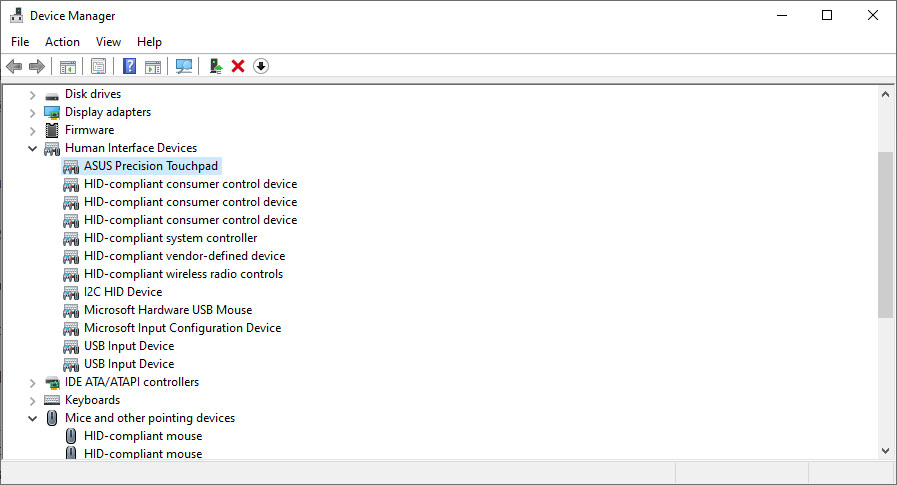
- Dešiniuoju pelės mygtuku spustelėkite jutiklinės dalies elementą ir pasirinkite Atnaujinti tvarkyklę iš kontekstinio meniu.
- Pasirinkite Automatiškai ieškokite atnaujintos tvarkyklės programinės įrangos variantas.
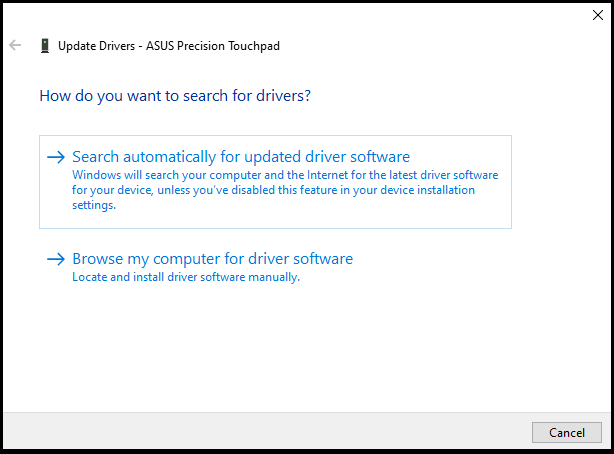
- Palaukite, kol sistema internete ieškos tvarkyklių ir, jei būsite paraginti, jas įdiegs.
- Jei „Windows“ neranda jokių tvarkyklių iš interneto, spustelėkite Ieškokite atnaujintų tvarkyklių „Windows Update“. tada naudokite „Windows Update“, kad atsisiųstumėte tvarkyklę.
Nuo 1986 m. Synaptics yra viena didžiausių žmonių sąsajos įrenginių ir programinės įrangos gamintojų. Panašiai kaip „Microsoft“, jie turi labai dėmėtus atnaujinimus.
Gali būti, kad naudojate klaidingą jutiklinės dalies tvarkyklę. Paprasčiausias būdas tai išspręsti yra atnaujinti naudojant anksčiau nurodytus veiksmus.
Arba šiai procedūrai galite naudoti patikimą trečiosios šalies įrankį. Keliais paspaudimais galite nustatyti, kad jis nuskaitytų, atsisiųstų ir įdiegtų naujausias ir tinkamiausias jūsų „Windows“ OS tvarkykles.
Kai kurios dažniausiai pasitaikančios „Windows“ klaidos atsiranda dėl senų arba nesuderinamų tvarkyklių. Dėl naujausios sistemos nebuvimo gali atsirasti vėlavimų, sistemos klaidų ar net BSoD.Norėdami išvengti tokių problemų, galite naudoti automatinį įrankį, kuris vos keliais spustelėjimais suras, atsisiųs ir įdiegs reikiamą tvarkyklės versiją jūsų Windows kompiuteryje. Mes primygtinai rekomenduojame DriverFix. Štai kaip tai padaryti:
- Atsisiųskite ir įdiekite DriverFix.
- Paleiskite programą.
- Palaukite, kol DriverFix aptiks visas sugedusias tvarkykles.
- Dabar programinė įranga parodys visas tvarkykles, kuriose yra problemų, ir jums tereikia pasirinkti tas, kurias norėtumėte ištaisyti.
- Palaukite, kol DriverFix atsisiųs ir įdiegs naujausias tvarkykles.
- Perkrauti kompiuteryje, kad pakeitimai įsigaliotų.

DriverFix
Jei šiandien atsisiųsite ir naudosite šią galingą programinę įrangą, tvarkyklės nebekels problemų.
Apsilankykite svetainėje
Atsakomybės apribojimas: norint atlikti tam tikrus konkrečius veiksmus, šią programą reikia atnaujinti iš nemokamos versijos.
2. Atsisiųskite ir įdiekite naujausią „Synaptics“ jutiklinės dalies programinę-aparatinę įrangą
Jūsų naujai įdiegtos arba atnaujintos tvarkyklės gali sukelti konfliktą su Synaptics jutiklinės dalies programine įranga. Tokiu atveju turėsite atsisiųsti programinę-aparatinę įrangą arba programinės aparatinės įrangos naujinimo priemonę iš gamintojo svetainės.
Pavyzdžiui, jei naudojate „Lenovo“ L540 ThinkPad, programinę-aparatinę įrangą galite rasti jos atsisiuntimo puslapį. Kadangi atrodo, kad tai yra gana svarbi „Acer“ nešiojamųjų kompiuterių problema, atnaujinimus galima rasti juose Tvarkyklių ir vadovų puslapis.
Tačiau pripažįstame, kad galite susidurti su pranešimu Norint atlikti atnaujinimą, reikalinga Synaptics tvarkyklė kai neseniai bandėte atnaujinti programinę-aparatinę įrangą.
Eksperto patarimas: Kai kurias kompiuterio problemas sunku išspręsti, ypač kai kalbama apie sugadintas saugyklas arba trūkstamus „Windows“ failus. Jei kyla problemų taisant klaidą, jūsų sistema gali būti iš dalies sugedusi. Rekomenduojame įdiegti „Restoro“ – įrankį, kuris nuskaitys jūsų įrenginį ir nustatys gedimą.
Paspauskite čia atsisiųsti ir pradėti taisyti.
Jei taip yra, rekomenduojame išbandyti automatinę trečiosios šalies programinę įrangą, kuri atsisiunčia ir įdiegia naujausias jūsų kompiuterio tvarkykles. Vienu spustelėjimu programa atliks šiuos veiksmus ir optimizuos jūsų „Windows“ OS, išvengdama konfliktų su „Synaptics“ jutiklinės dalies programine įranga.
3. Nustatykite BIOS į numatytuosius nustatymus
- Visiškai išjunkite nešiojamąjį kompiuterį.
- Jei galite, išimkite bateriją ir palaukite penkias sekundes. Jei neturite baterijos, tiesiog vadovaukitės pastarosiomis šio veiksmo instrukcijomis.
- Įjunkite nešiojamąjį kompiuterį ir paleiskite BIOS sąrankos meniu. Daugumoje HP nešiojamųjų kompiuterių tai galite padaryti paspausdami klavišą F10.
Daugiau informacijos ieškokite nešiojamojo kompiuterio vadove. - Įkelkite BIOS Setup Default nustatymus savo kompiuteriui. Vėlgi, daugumoje HP nešiojamųjų kompiuterių tai galima padaryti paspaudus F9 klavišą.
- Išsaugoti ir išeiti.
- Pasirinkite Taip, jei pateikiamas patvirtinimo dialogo langas.
- Iš naujo paleiskite kompiuterį ir prisijunkite prie „Windows“.
4. Pašalinkite jutiklinės dalies įrenginį
- Atidarykite įrenginių tvarkytuvę.
- Raskite savo jutiklinės dalies įrenginį žemiau Pelės ir kiti rodyklės įrenginiaiarba Žmogaus sąsajos įrenginiai.
- Dešiniuoju pelės mygtuku spustelėkite jį ir pasirinkite Pašalinkite įrenginį iš kontekstinio meniu.
- Patvirtinkite ir vykdykite nurodymus.
- Iš naujo paleiskite kompiuterį.
Iš naujo paleidus kompiuterį, „Windows“ dar kartą įdiegs jutiklinės dalies įrenginio tvarkykles. Neįdiekite tvarkyklių rankiniu būdu.
Šis sprendimas geriausiai veikia, kai jis yra papildytas trečiuoju sprendimu (nustatyti BIOS į numatytuosius nustatymus) šiame vadove.
5. Įdiekite Synaptic precision touchpad tvarkykles
- Atsisiųskite „Synaptics“ tvarkyklės paketą iš „Lenovo“..
- Ištraukite pakuotės turinį į pasirinktą aplanką.
- Atidarykite įrenginių tvarkytuvę.
- Raskite savo jutiklinės dalies įrenginį.
- Dešiniuoju pelės mygtuku spustelėkite jį ir pasirinkite Atnaujinti tvarkyklę.
- Spustelėkite Naršyti mano kompiuteryje ieškokite tvarkyklės programinės įrangos.
- Pasirinkite Leiskite pasirinkti iš mano kompiuteryje esančių tvarkyklių sąrašo.
- Spustelėkite ant Turi diską… mygtuką.
- Spustelėkite ant Naršyti mygtuką.
- Eikite į vietą, kur išpakavote „Synaptic“ tvarkyklės paketą.
- Pasirinkite Autorun.inf failą ir spustelėkite Atviras.
- Spustelėkite ant „Synaptics“ nukreipimo įrenginys parinktį kitame ekrane, tada spustelėkite Kitas.
- Jei Windows rodo įspėjimo dialogo langą, perskaitykite tekstą ir spustelėkite Taip jei norite tęsti.
- Iš naujo paleiskite kompiuterį.
Šis sprendimas ne tik išspręs jūsų problemą, bet ir leis atlikti daugiau gestų jutiklinės dalies įrenginyje. Jis taip pat pataisys bet kurį kitą su žymekliu susijusios problemos.
6. Įdiekite bendrąsias „Microsoft“ jutiklinės dalies tvarkykles
- Paleiskite įrenginių tvarkytuvę ir suraskite jutiklinės dalies įrenginį.
- Dešiniuoju pelės mygtuku spustelėkite jutiklinės dalies įrenginį ir pasirinkite Atnaujinti tvarkyklę.
- Pasirinkite Naršyti mano kompiuteryje ieškokite tvarkyklės programinės įrangos variantas.
- Spustelėkite Leiskite pasirinkti iš mano kompiuteryje esančių tvarkyklių sąrašo.
- Įsitikinkite, kad Rodyti suderinamą aparatinę įrangą parinktis pažymėta.
- Slinkite per sąrašą ir pasirinkite Suderinamas su HID pelėms.
- Spustelėkite Kitas.
- Vykdykite nurodymus ir iš naujo paleiskite kompiuterį.
Jei vis dar susiduriate su a „Synaptics“ tvarkyklė reikalinga pakartotinio atnaujinimo klaidai išnaudojus visus šiame vadove pateiktus sprendimus, siūlome įkąsti ir įsigyti išorinę pelę ir visiškai išjunkite nešiojamojo kompiuterio jutiklinę dalį.
Arba galite susisiekti su nešiojamojo kompiuterio pardavėju arba gamintoju ir toliau eskaluoti problemą. Bet kuriuo atveju tikimės, kad šis vadovas jums buvo naudingas.
Dėl kitų su jutikliniu kilimėliu ir „Windows“ susijusių klaidų apsilankykite mūsų išsamiame puslapyje Fix Hub.
Naršykite mūsų plačią biblioteką Programinės įrangos vadovai užtikrinti greitą problemų sprendimą ateityje.
Kuris sprendimas jums pasiteisino? Palikite komentarą apačioje.
 Vis dar kyla problemų?Pataisykite juos naudodami šį įrankį:
Vis dar kyla problemų?Pataisykite juos naudodami šį įrankį:
- Atsisiųskite šį kompiuterio taisymo įrankį „TrustPilot.com“ įvertino puikiai (atsiuntimas prasideda šiame puslapyje).
- Spustelėkite Pradėti nuskaitymą Norėdami rasti „Windows“ problemas, kurios gali sukelti kompiuterio problemų.
- Spustelėkite Remontuoti visus išspręsti problemas, susijusias su patentuotomis technologijomis (Išskirtinė nuolaida mūsų skaitytojams).
„Restoro“ atsisiuntė 0 skaitytojai šį mėnesį.

![Norint pakartotinai atnaujinti, reikalinga „Synaptics“ tvarkyklė [Full Fix]](/f/eaaa215746c91d5245efc3abc960ddb5.jpg?width=300&height=460)